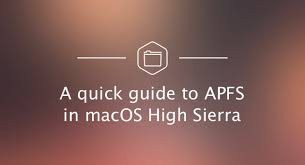
APFS is een nieuw bestandssysteem ontwikkeld voor Mac OS High Sierra en hoger. Het is ontworpen met een primaire focus op codering en ook om betere prestaties te bieden. Het is compatibel gemaakt op alle apparaten voor Mac OS, iOS, OS en TV OS.
Aangezien APFS is ontwikkeld voor High Sierra en later, zijn er enkele nadelen van het gebruik van dit bestandssysteem met Sierra. Enkele nadelen worden hieronder besproken.
- Kan niet worden gebruikt met Time Machine
APFS-bestandssysteem kan niet worden gebruikt met Time Machine-back-upstations. De schijven moeten de HFS + -indeling hebben om back-ups van tijdmachines te kunnen ondersteunen.
- Beperkte toegang vanuit Sierra-systemen
Als u een niet-gecodeerd APFS-opslagapparaat gebruikt, zoals een externe harde schijf of USB-flash, kunt u de schijf mogelijk koppelen en benaderen vanuit Sierra-systemen. Als u echter een gecodeerde APFS gebruikt, kan het moeilijk zijn om bestanden erop te plaatsen en te openen.
- Kan niet worden gebruikt op opstartvolume
Deze versie van APFS kan niet worden gebruikt met opstartvolumes. Het kan alleen worden gebruikt met externe harde schijven, USB-flash enz.
- Hoofdlettergevoelig
Dit is een hoofdlettergevoelige versie van APFS. Het betekent dat de woorden ‘WERK’ en ‘werk’ als verschillende bestanden worden behandeld. Dit kan verwarrend en moeilijk te gebruiken zijn.
Nu we het gebruik en de nadelen van APFS hebben begrepen, laten we het leren hoe formatteren harde schijf MAC Sierra.
Stappen om formatteren harde schijf MAC Sierra
U kunt een externe harde schijf, USB-stick of een secundaire harde schijf formatteren met APFS op Sierra. Om dit te doen, moet u de ‘Terminal’ gebruiken en de onderstaande stappen volgen.
- Om de te openen ‘Terminal’, ga naar ‘Finder’en selecteer ‘Applications’
- In ‘Applications’, kiezen ‘Terminal’ om het terminalvenster te openen
- Type ‘diskutil list’
Met deze opdracht worden alle schijven weergegeven die aan uw Mac zijn gekoppeld. Bekijk de grootte van de schijven om u te helpen de schijf te identificeren die u wilt formatteren
- Type ‘diskutil apfs createContainer /dev/disk#’
Met deze opdracht wordt een nieuwe APFS-container gemaakt. Vervang ‘disk#’ door de juiste ID voor uw schijf. Als u een verkeerde schijf selecteert, kan die schijf worden geformatteerd en kan onbedoeld gegevensverlies optreden.
- Type ‘diskutil apfs addVolume disk# APFS <APFSname>’
Vervang in deze opdracht ‘disk#’ door de juiste schijf-ID die is genoteerd in stap 1 en vervang ‘APFSname’ door een nieuwe naam voor de schijf
Na het volgen van deze stappen, wordt uw schijf geformatteerd met behulp van het ‘APFS’ bestandssysteem. Het zal worden gemonteerd als elke andere schijf in ‘Finder’.
Kan je APFS terug converteren naar een ander bestandssysteem?
Als u het APFS-systeem echter niet wilt gebruiken, kunt u het altijd terugzetten naar ‘HFS +’ of een ander bestandssysteem naar keuze met ‘Disk Utility’. Klik met de rechtermuisknop op de schijf in ‘Disk Utility’ en selecteer ‘Erase’. Volg vervolgens de stappen in de wizard en kies een vereist ‘file system’ om de schijf te formatteren.
Als u na het formatteren gegevens kwijt bent en er geen back-up beschikbaar is, is Remo herstellen een uitstekende keuze om gegevens van externe harde schijven te herstellen. De software kan niet alleen worden gebruikt met geformatteerde schijven, maar ook van beschadigde of beschadigde schijven. Daarnaast kunt u de tool ook gebruiken om bestanden herstellen mac crashte.